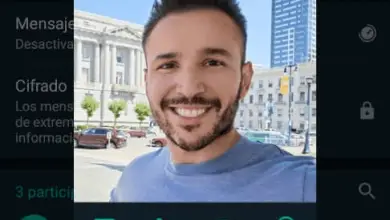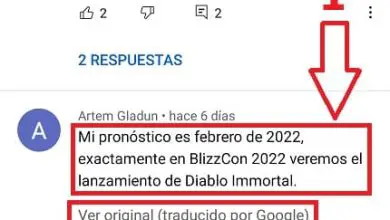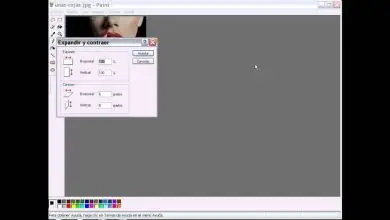Come rimuovere l’elenco di lettura in Chrome

Potresti voler rimuovere l’elenco di lettura di Chrome, un pulsante che è apparso nel browser a seguito dell’ultimo aggiornamento e che potrebbe diventare fastidioso in determinati momenti. Sebbene non sia facile eliminarlo, può essere rimosso in modo che non appaia più.
L’elenco di lettura non è altro che un’opzione di Google Chrome in cui sono archiviati gli articoli che lasci a metà e a cui vorresti tornare in seguito per continuare a leggere. Per impostazione predefinita, il pulsante per accedervi tutti è posizionato nella barra dei preferiti.
La sua presenza in quel luogo può essere fastidiosa, è possibile nasconderlo, ma Chrome non ti permette di farlo dalle impostazioni, devi andare in una specifica sezione del browser che devi toccare con molta attenzione perché può influiscono sul funzionamento di Chrome.
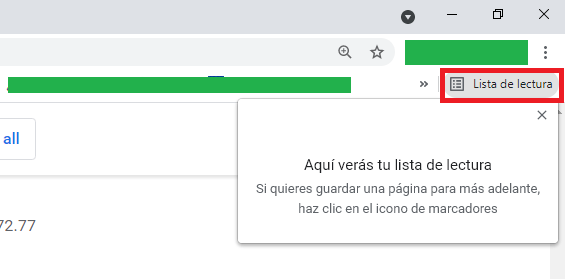
Il pulsante con cui si accede all’elenco di lettura di Chrome viene rimosso come segue:
- Entra in Chrome e nella barra degli indirizzi vai su chrome://flags.
- Una volta dentro, digita «lista di lettura» nella casella di ricerca per cercare il parametro che andremo a disabilitare per rimuovere l’elenco di lettura.
- Apparirà l’opzione «Lista di lettura» che abbiamo cercato, devi solo scegliere » disabilitato» dal menu a discesa in modo che venga eliminato. Basta riavviare Chrome e non dovresti più vedere il pulsante, anche se se vuoi renderlo nuovamente visibile dovrai seguire gli stessi passaggi che abbiamo indicato e riportare l’opzione su «predefinito».
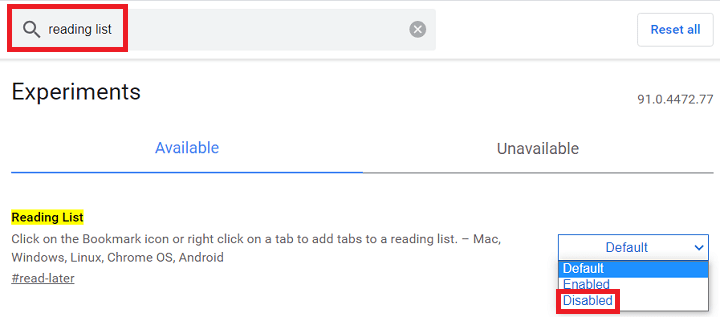
Se rimuovi quel pulsante, non avrai alcuna possibilità dopo aver effettuato l’accesso a quei siti Web che hai inserito nella tua lista di lettura, ovvero nel caso in cui utilizzi questa funzionalità, se sai davvero che non la utilizzerai, puoi nasconderti senza alcun problema seguendo quanto indicato prima.
In ogni caso c’è da aspettarsi che prima o poi Chrome si aggiorni e faciliti la rimozione dell’elenco di lettura tramite la configurazione, per ora bisogna farlo in questo modo e bisogna procedere con attenzione e correttezza perchè toccando le impostazioni di Chrome:/ /flags che non dovresti fare in modo che il browser inizi a funzionare in modo instabile.